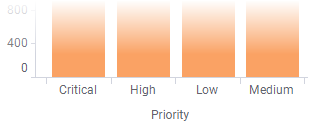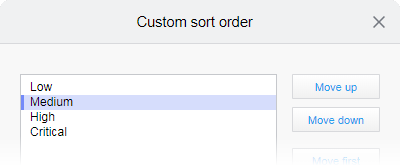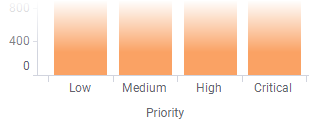Cambio del orden predeterminado de los valores de una columna
Las columnas basadas en texto (cadenas) se pueden ordenar de forma diferente dependiendo de si quiere que los dígitos de los textos se traten como números o que se ordenen de forma estrictamente alfabética. Es posible que también quiera definir un orden personalizado, si las cadenas en la columna tienen una estructura jerárquica que no es alfabética.
Antes de empezar
Procedimiento
Resultados
Ejemplo: Orden alfabético estándar
De forma predeterminada, todas las columnas basadas en texto se ordenarán alfabéticamente. Esto significa que los dígitos y los caracteres no alfanuméricos se ordenarán según su posición en el alfabeto. Los siguientes valores se ordenarán como se ve a continuación:
a# a1 a20 a3 b1
El número 2 es anterior al número 3 en el alfabeto, por lo que a20 será anterior a a3 en la lista.
Ejemplo: Alfabético (orden natural de los números)
Si los dígitos incluidos en los textos se deben tratar como números, como alternativa utilizará la ordenación alfabética con un orden natural de los números:
a1 a3 a20 a# b1
Es decir, el valor a20 se verá como un número mayor que a3, como se muestra arriba.
Ejemplo: Orden personalizado para la columna con prioridades
Si sus datos contienen valores que desea mostrar en un orden determinado, puede definir un orden personalizado para la columna. Por ejemplo, con una columna llamada "Prioridad", que contiene cuatro valores diferentes, el orden predeterminado daría el siguiente resultado:
Si en cambio desea que las barras estén en un orden de Bajo a Crítico, puede configurar un orden personalizado para la columna Prioridad moviendo los valores hacia arriba o hacia abajo en el cuadro de diálogo Orden personalizado utilizando los botones Subir / Bajar o realizando la acción de arrastrar y soltar:
El orden resultante en la visualización será el siguiente:

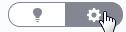 esté seleccionado.
esté seleccionado.  , y defina el orden personalizado.
, y defina el orden personalizado.